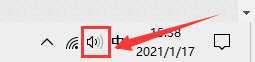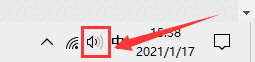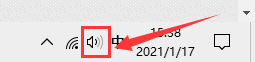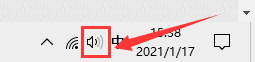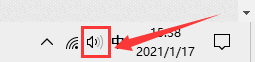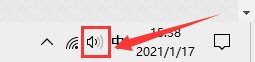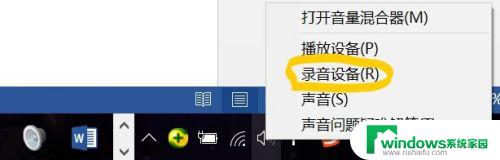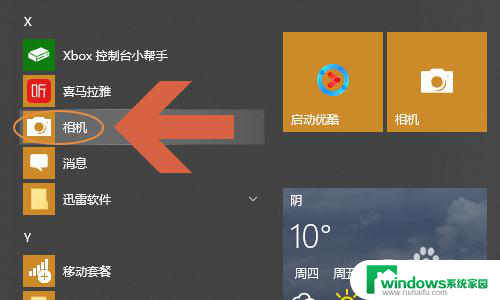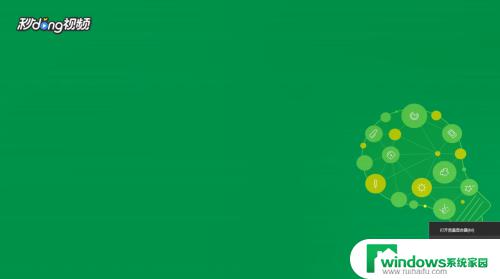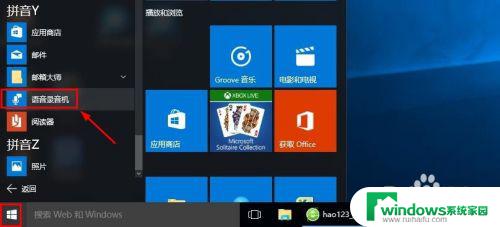录屏软件系统声音 win10录制视频时如何同时录入系统声音
更新时间:2023-12-24 08:57:40作者:xiaoliu
在日常生活和工作中,我们经常需要使用录屏软件来录制视频,无论是为了制作教学视频、分享游戏攻略,还是记录视频会议等,对于使用Windows 10操作系统的用户来说,录制视频时如何同时录入系统声音却成了一个困扰。在这篇文章中我们将探讨如何解决这个问题,让我们能够轻松地录制带有系统声音的高质量视频。
操作方法:
1.首先,鼠标右键点击桌面右下角“声音”图标。
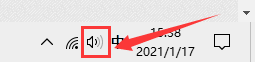
2.然后,在弹出的选择框中点击“声音”选项。
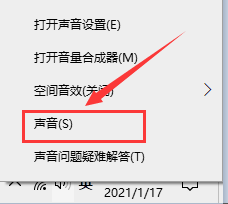
3.在弹出的对话框中,将选项卡定位到【录制】。鼠标右键点击“立体声混音”并选择“启用”。
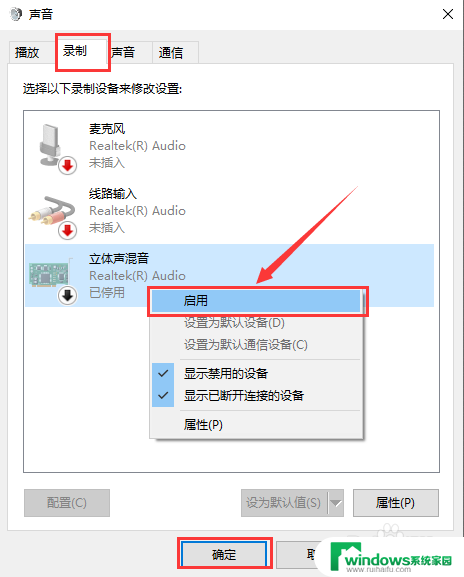
以上就是录屏软件系统声音的全部内容,碰到同样情况的朋友们赶紧参照小编的方法来处理吧,希望能够对大家有所帮助。